- 1PS提示:因为图层已锁定,无法编辑图层的处理方法
- 2picacg苹果版怎么找不到|picacg ios版是不是下架了介绍
- 3Adobe Illustrator CS5 序列号大全
- 4ACDsee注册码免费分享(含ACDsee18、ACDsee10等版本)
- 5Potato(土豆聊天)怎么换头像|Potato app更改头像方法介绍
- 6PDF浏览器能看3D文件吗?PDF浏览器看3D文件图文详细教程
- 7Potato(马铃薯聊天)怎么注册不了|Potato不能注册处理方法介绍
- 8最新的Adobe Illustrator CS4序列号大全
- 9Intel i7-9700K性能跑分曝光:同代提升约12%
- 10XP系统怎么清除缓存?
- 11Intel Z390主板有望10月8日公布:8核9代酷睿随后登场
- 12XP系统安装chrome无法找到入口怎么处理?
[摘要]今天要给大家介绍的是这篇WinXP系统运行Chkdsk命令该怎么操作?哪些情况需要我们运行Chkdsk命令?下面深度科技小编给大家介绍具体的解决方法! 步骤如下: 1、首先点击电脑右下角的开始-...
今天要给大家介绍的是这篇WinXP系统运行Chkdsk命令该怎么操作?哪些情况需要我们运行Chkdsk命令?下面深度科技小编给大家介绍具体的解决方法!
步骤如下:
1、首先点击电脑右下角的开始---运行,然后在跳出的运行程序中输入cmd,点击确定进入系统页面。
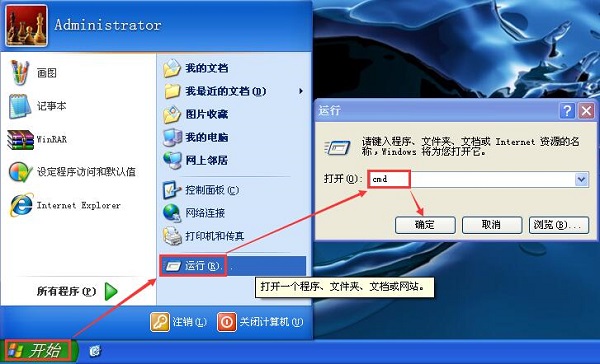
2、进入DOS界面后,直接输入Chkdsk c:/f点击运行。这个时候有的电脑会直接运行,有的电脑会提示另一个程序正在使用。
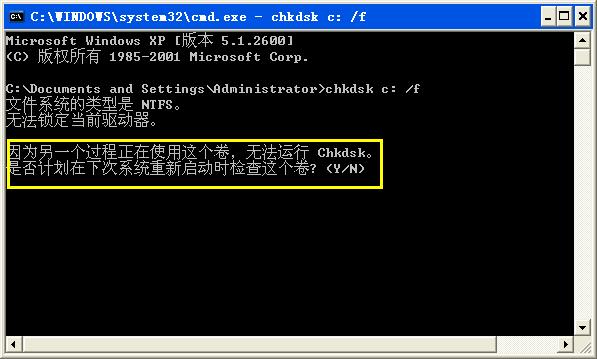
3、接着我们直接输入Y,点击Enter键,然后重启电脑即可,之后电脑开机会进行自检,我们等待自检完成,进入桌面即可。
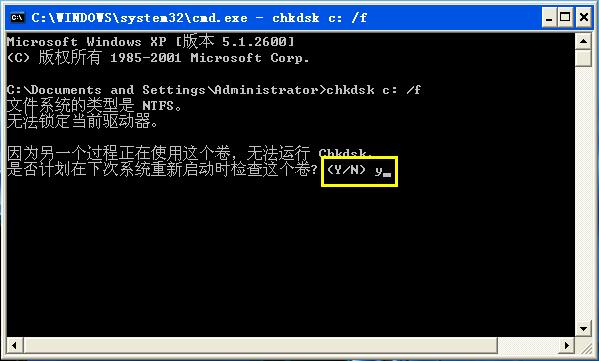
4、既然提到了Chkdsk工具,那就说一下这么查看后面的参数,有些时候直接运行的Chkdsk的话不管用,想要得到参数,我们可以直接输入help chkdsk,然后按下Enter就可以知道了。
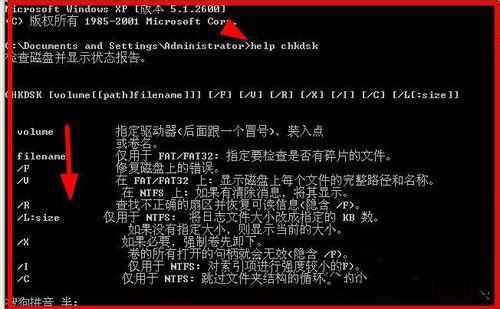
WinXP系统运行Chkdsk命令该怎么操作?就为大家介绍完了,其实出现这样问题的原因就是由于你电脑异常关机导致文件损坏,或者是异常插拔U盘导致无法读取。不过只要按照以上的操作方法进行,那么就可以解决这样的问题了。
Windows XP服役时间长达13年,产生的经济价值也较高。2014年4月8日,微软终止对该系统的技术支持,但在此之后仍在一些重大计算机安全事件中对该系统发布了补丁。
推荐资讯 总人气榜
最新教程 本月人气
- 1MySQL event 计划任务浅析
- 2MySQL基础图文详细教程mysql5.7.18安装与连接
- 3SQL计算timestamp的差值案例分享
- 4Mysql怎么绕过未知字段名详细说明
- 5mysql 触发器用法案例分享
- 6Linux下删除MySQL数据库案例图文详细教程
- 7Linux下MySQL5.7.18 yum方式从删除到安装图文详细说明
- 8mysql 的replace into详细说明
- 9MySQL 5.5 range分区增加删除处理案例详细说明
- 10MySQL在cmd与python下的常用设置解析
- 11MySql5.7.18字符集设置图文案例分享
- 12MySQL打开慢查询日志的方法详细说明
- 1autocad20073维制图图文详细教程:画容易的弹簧
- 2防范SQL注入的5种完成方式
- 32015年10月6日爱奇艺会员账号共享 优酷会员账号共享 迅雷会员vip账号分享
- 4cad2007画橄榄球的2种方法
- 5cad2007绘制厨房用的水槽的图文详细教程
- 6cad3维制图图文详细教程:曲线弹簧的画法
- 7有什么技巧可以提高AutoCAD2007的绘图效率?
- 8AutoCAD 2007裁剪范围外对象的图文详细教程
- 9AutoCAD 2007选择编辑的使用技巧
- 103星galaxy a9多少钱 3星galaxy a9价格
- 11XP电脑恢复出厂设置的方法
- 12转:Java技术版主Jeru在IBM的DevelopWorks发表的对于设模的文章

